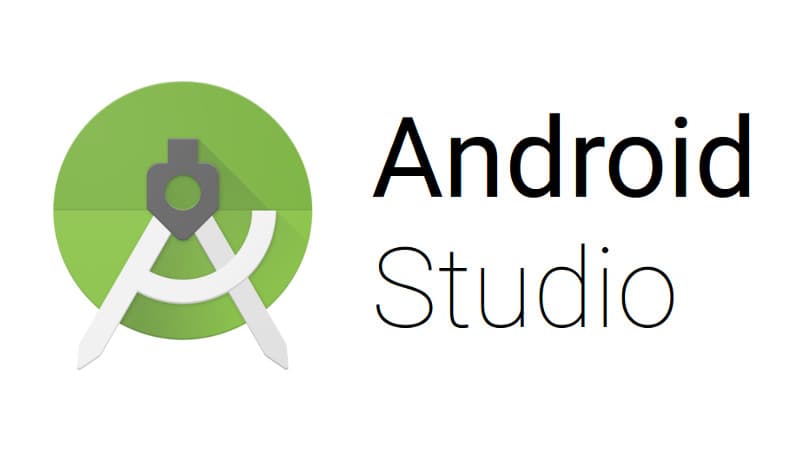

С чего начинается разработка приложения под Android?
- Описание логики в Java файлах, другими словами в данных файлах вы описываете то, как ваше приложение должно работать, что оно должно выполнять.
- Разработка макетов, т.е. внешнего вида вашего приложения, это описывается в XML файлах.
- Сборка вашего мобильного приложения, иными словами компиляция, на данном этапе ваша программа упаковывается в .apk файл, именно его мы запускаем на своих устройствах Android для инсталляции приложения, второй вариант — это загрузка в Google Play.
Все файлы и утилиты, используемые для разработки мобильного приложения для Android, объединяются в так называемой интегрированной среде разработки (IDE), данная программа используется не только для открытия и редактирования кода вашего приложения, но и для запуска после компиляции.
Как бесплатно создать приложение для Android онлайн | Сервис GiveMeApp
Раньше для разработки приложений под Android использовалась стандартная IDE Eclipse, теперь же ей на смену пришла Android Studio, более функциональная программа от компании Гугл. Понятно конечно же, что в процессе разработки, за кулисами будет происходить намного больше процессов.
К примеру для продвинутых пользователей будет интересно узнать, что же такое виртуальная машина Dalvik и какова её роль в разработке мобильного приложения, для этого в конце данной статьи мы разместим ссылки на полезные статьи и ресурсы, с которыми должен ознакомиться каждый уважающий себя разработчик приложений на Android. Конечно же первой в данном списке является документация с официального сайта Гугл.
Но так как данная статья не об этом, давайте все же разберем следующие вопросы в данной статье:
- Как загрузить и установить Android Studio.
- Как запустить и протестировать мобильные приложения на эмуляторах или на устройствах Android.
- Узнаем как создать самую простую программу для Андроид, которое, как принято в мире разработки будет выводить приветствие «Hello World» на экране android-гаджета.
- Также в конце данной статьи будут полезные рекомендации для начинающих разработчиков от компании Appfox.
Установка и настройка Android Studio
Чтобы понять на что же способна платформа Android Studio, конечно же придется не только прочитать документацию, а также начать писать код, но в первую очередь вам необходимо будет установить и настроить среду разработки Android, чем мы собственно и займемся дальше.
Начинающим разработчикам приложений для Android важно не спешить, а тщательно следовать каждому шагу. В случае, если вы все выполняете правильно, в процессе могут возникать небольшие проблемы при настройке среды разработки, что может быть связано с конфигурацией вашего ПК или же с версией продукта. Для того, чтобы найти ответы как решить ту или иную ошибку вам необходимо пользоваться поисковыми системами, а также можете поискать решение вашей проблемы на ресурсе StackOverflow, он популярен среди разработчиков и скорее всего на нем будет ответ на ваш запрос.
Создаю простую игру и загружаю в Play Market | Unity, Android, Gamedev
Не допускайте, чтобы какие-то выскакивающие ошибки в процессе обучения помешали вам обучиться разработке мобильных приложений под Android.
Бывают случаи, когда даже профессиональные андроид-разработчики сталкиваются с определенными трудностями в процессе настройки рабочего окружения. Именно в такие моменты бывает полезным знание работы с командной строкой, если хотите изучить данный инструмент более детально, ознакомьтесь с хорошим вводным руководством, ссылка на который находится ниже.
Вместе с тренировкой в синтаксисе, вам также важно обучиться мышлению успешного разработчика, другими словами при возникновении трудностей вам не стоит сдаваться, а нужно искать решение возникшей трудности, такой подход лучше всего позволит вам тренировать ваше успешное мышление.
Итак, чтобы скачать последнюю версию среды разработки Android Studio, вам необходимо перейти на страницу developer.android.com/studio/index.html и найти кнопку для начала загрузки последней версии для выбранной вами платформы.
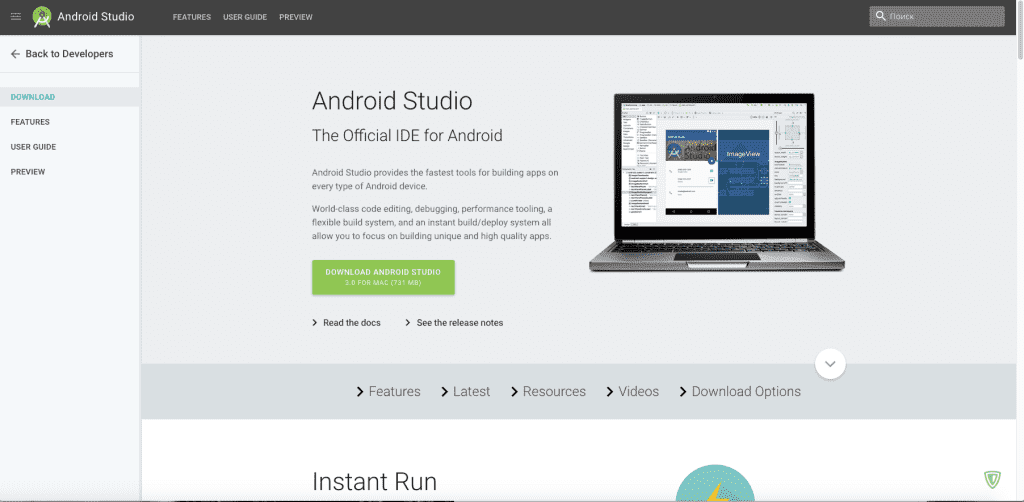
Кликнув по иконке загрузки вам предложат ознакомиться с условиями и правилами использования программы.
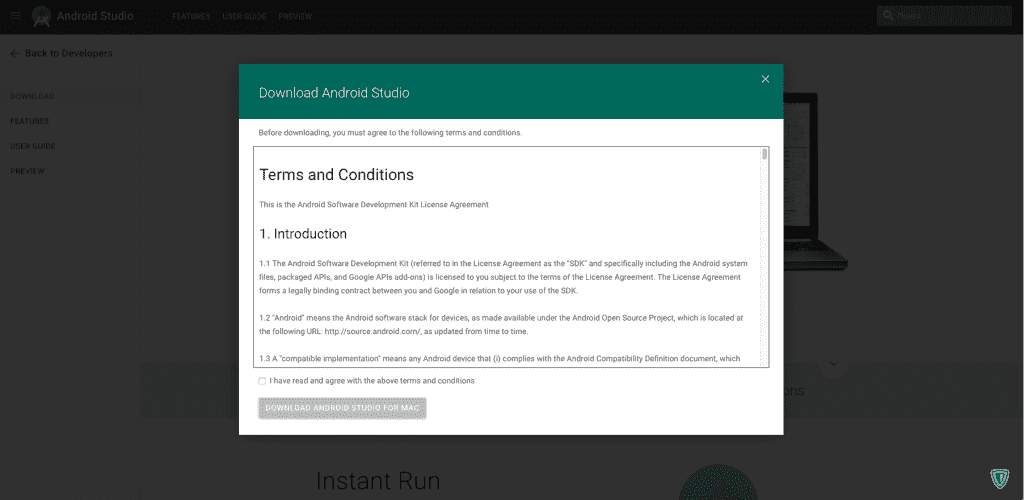
После детального и внимательного изучения условий и правил, если вы согласны, вам нужно принять их, после чего начнется загрузка установочного файла среды разработки Android Studio. Скорее всего скачивание продлится несколько минут, после чего вы сможете инсталлировать среду разработки также, как и любую другую программу. Также начальная страница содержит инструкцию по установке и для других операционных систем.
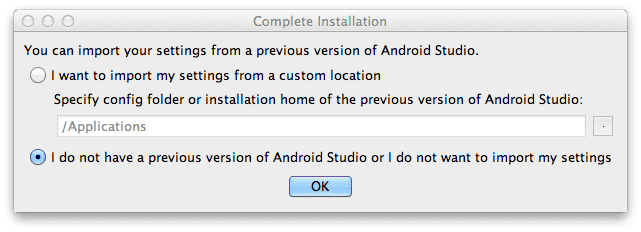
После того, как вы установили Android-Studio, запустите его, вначале, программа спросит у вас, хотите ли вы импортировать свои настройки, но так как вы все начинаете с нуля, то вам нужно выбрать второй пункт и нажать продолжить, после чего вы должны увидеть красивый экран загрузки в стиле Material Design.
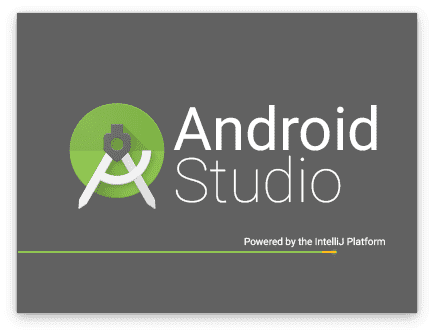
После того, как загрузка закончилась, вам будет показан приветственный экран с сообщением Welcome to Android Studio.
Бывают случаи, когда вы загрузили и установили вроде как последнюю версию Android Studio, но в итоге у вас может быть не самая последняя версия, во избежание проблем с обновлениями в дальнейшем, вам нужно нажать кнопку «Check for updates now» и при необходимости выполнить все предложенные вам инструкции для получения последней версии программы. Бывает, что Android Studio может автоматически информировать о наличии обновлений при помощи подобного экрана.
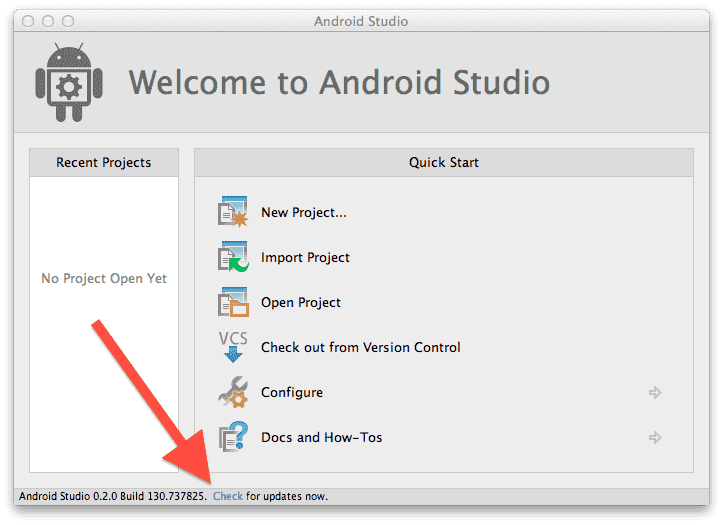
В таком случае вам нужно выбрать Update and Restart.
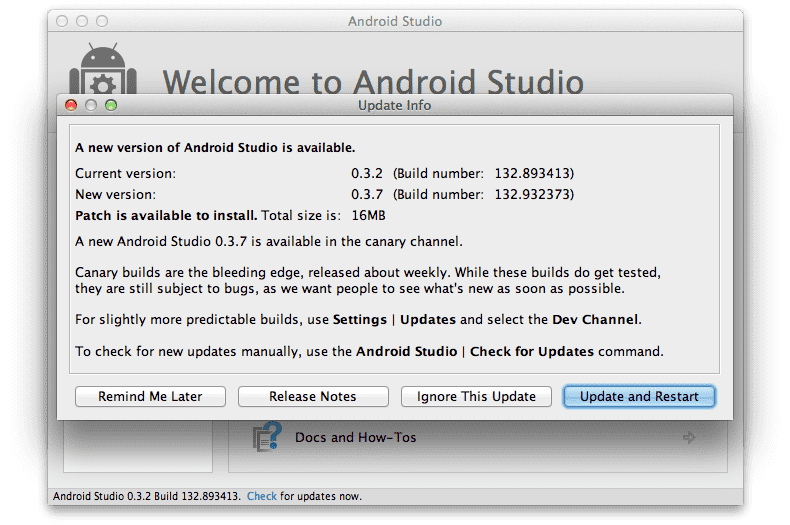
На этом, вопрос касательно установки и настройки среды разработки мы закончим, теперь давайте создадим наш первый Android-проект.
Как создать первый проект на Android
Итак, следующим шагом, как вы уже поняли, будет создание нашего первого проекта, как обычно начинать будем с самого простого, не нарушая традиций будем писать первое android-приложение «Hello World», с небольшими правками, в результате которых наша программа будет использовать для приветствия ваше имя. По окончанию, у вас будет возможность установить программу на свое устройство и показать друзьям и знакомым. Хочется сказать, что у данной среды разработки имеется вспомогательный инструмент, помогающий создать проект пошагово, для этого вам нужно нажать на стартовом экране «New Project», после чего вы увидите похожее окно.
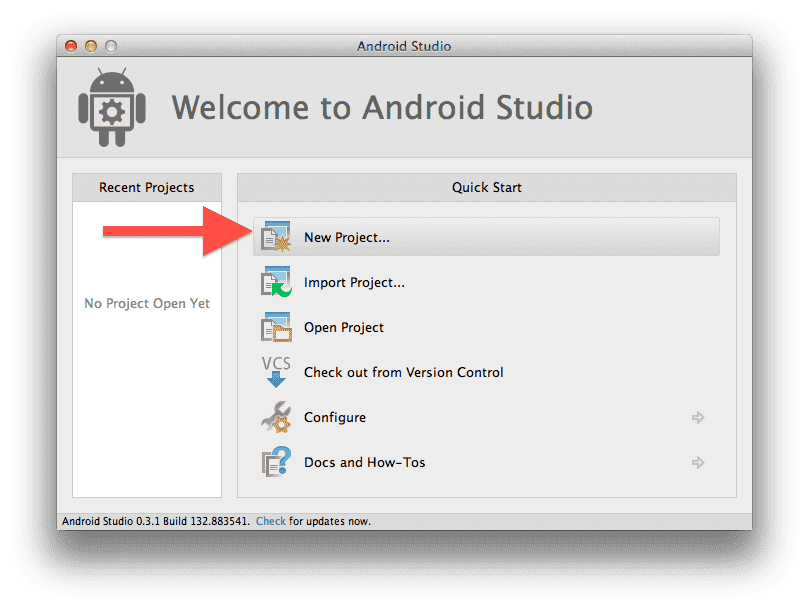
Дальше вам нужно будет заполнить поля в этом окошке. «example» в имени пакета можно заменить на что-то другое, для удаления предупреждения, которое появится внизу вашего экрана. Также можно изменить размещение вашего проекта, указав любое удобное для вас местоположение на вашем компьютере.
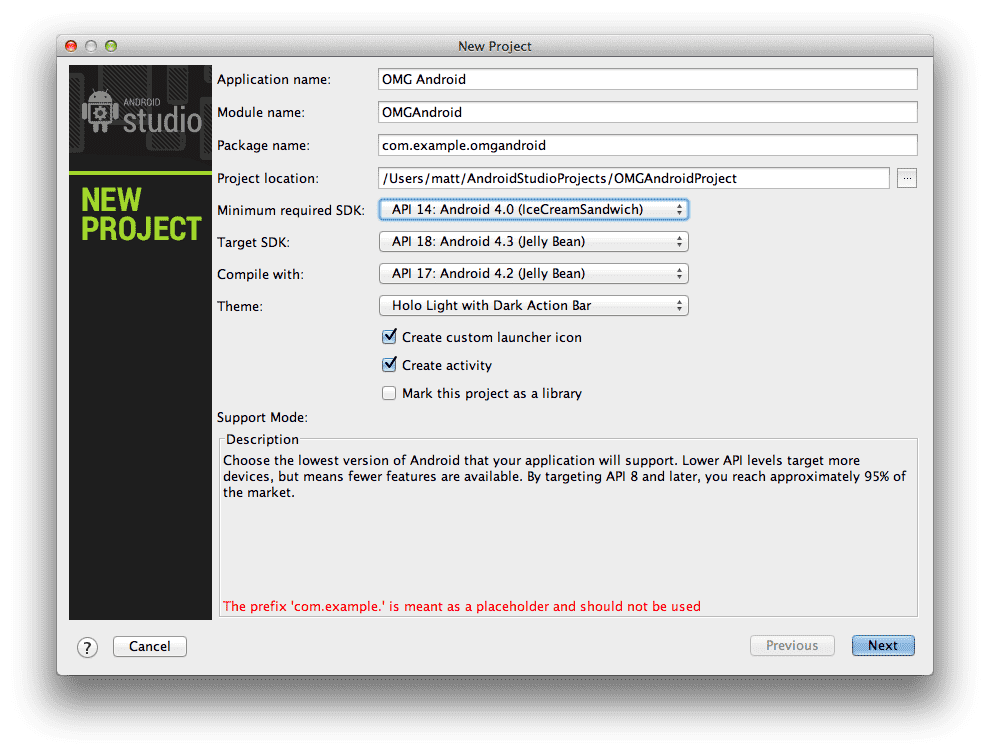
Стоит сказать, что для SDK версий(раскрывающихся) вам необходимо обратить внимание на раздел, который находится в внизу диалогового окна, который называется «Описание», в нем рассказывается для чего нужна каждая настройка.
Для первого приложения нам подойдет установка минимально требуемого SDK, как показано на скриншоте, такая установка подойдет для установки минимальной версии ОС Android, которая позволит запустить ваше мобильное приложение. Выбирая данное значение при создании ваших проектов позволит вам балансировать между возможностями SDK и устройствами, на которых будет работать ваше мобильное приложение.
Для вашей первой программы, мы рекомендуем вам выбрать версию API 14, данная версия является Android 4 Ice Cream Sandwich. Для каждого вашего мобильного приложения могут понадобиться разные требования, и в зависимости от конкретной ситуации у вас будет возможность выбрать то, что вам понадобиться. Чтобы получить дополнительную информацию об API их версиях и о том, как их использовать, вам необходимо перейти на сайт для разработчиков под Андроид https://developer.android.com/about/dashboards/index.html.
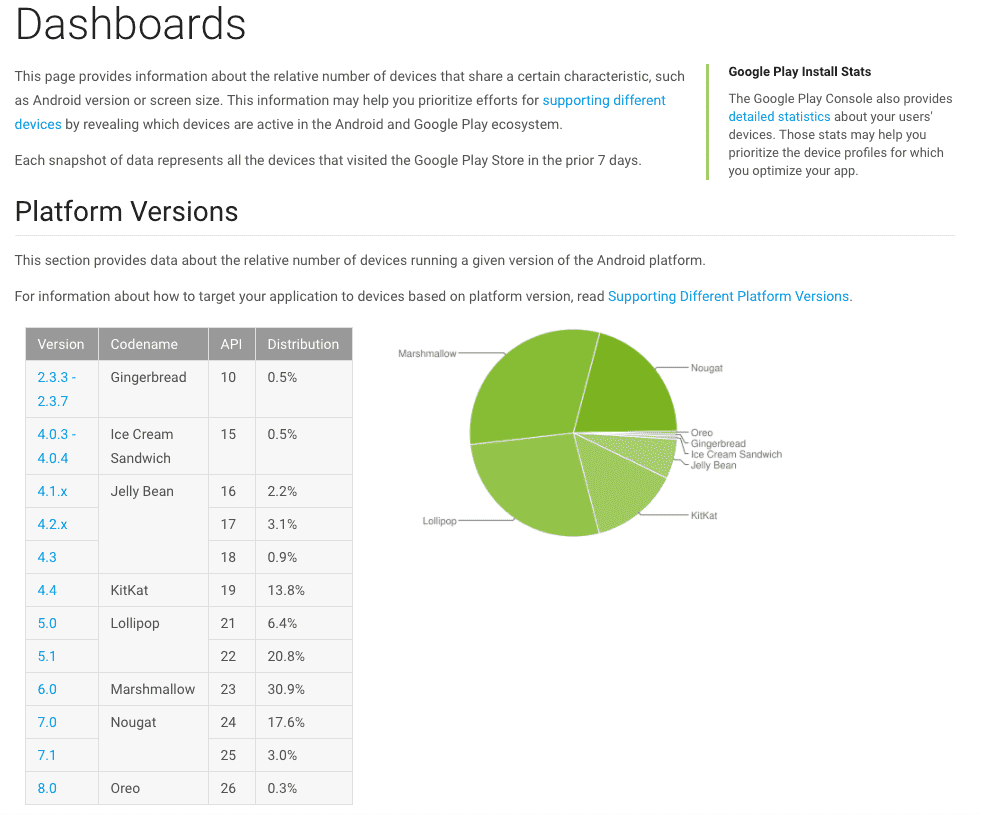
Выбрав версию у вас откроется экран позволяющий выбрать стартовый шаблон, благодаря ему, вы сможете уже со старта создать программу взаимодействующую с API Google Maps, которая будет показывать карту гугла. В нашем же тестовом приложении вам нужно выбрать Empty Activity и нажать «Next».
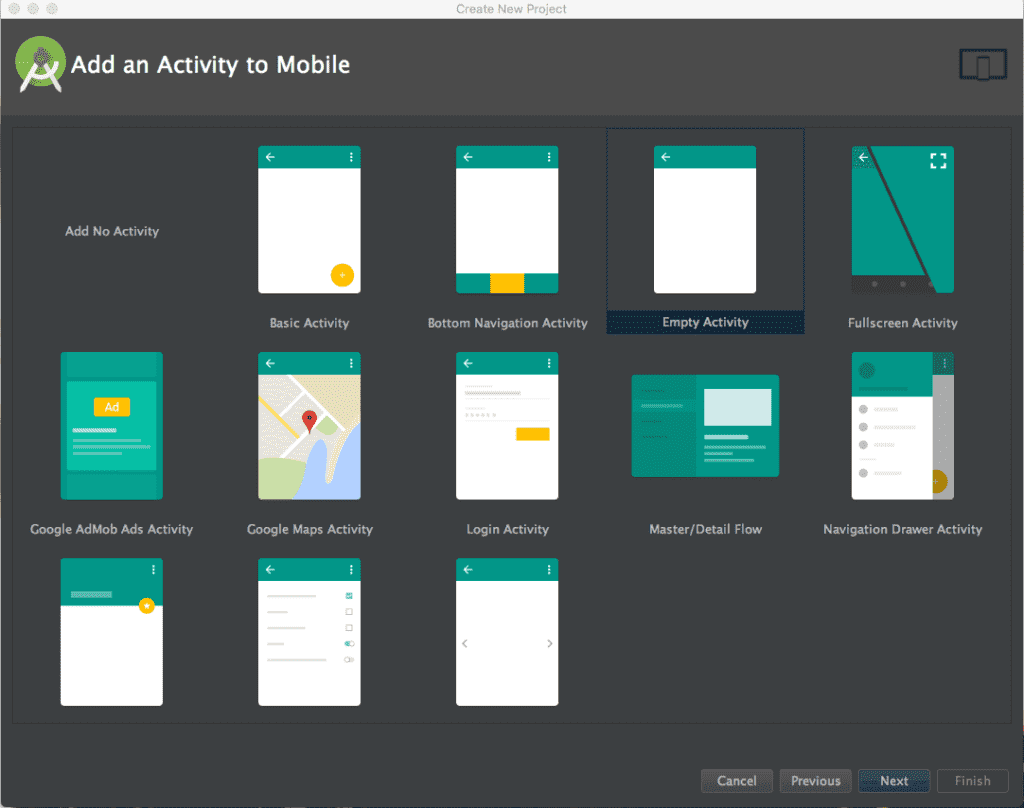
Теперь вы перешли на последний шаг создания андроид-приложения, перед тем как нажать «Finish», учтите, что на данном этапе вы впервые столкнетесь с упоминанием главных архитектурных компонентов мобильного приложения для Android.
Activity Name у нас будет упоминаться не в последний раз, обычно в контексте Андроида имеется в виду «экран» вашей программы. Данный элемент является очень гибким, стоит сказать, что в процессе создания Android Studio класса MainActivity, он наследуется из класса Activity, находящегося в пакете Android SDK. Если вы знакомы с ООП, то должны понимать данную концепцию, для начинающих же это значит, что MainActivity в вашем приложении будет настраиваемая версия Activity.
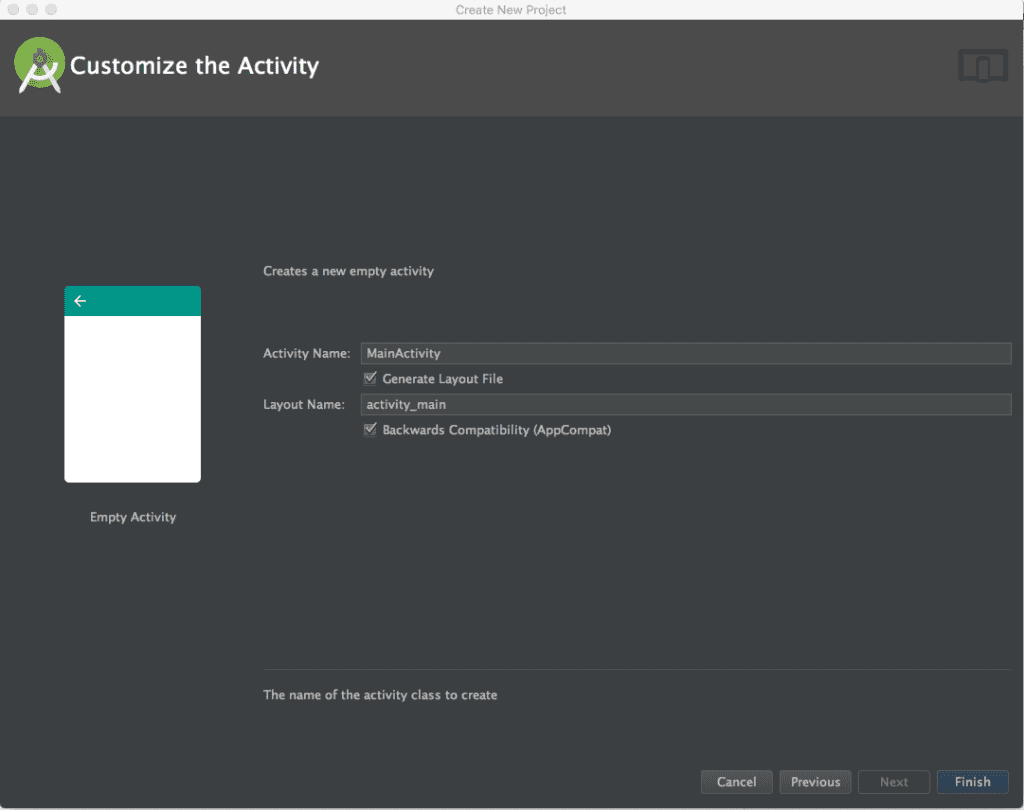
Layout Name — это то, что увидит пользователь, так сказать макет, который определяется в специальном файле Android XML. В скором времени вы разберетесь и научитесь как читать, так и править такие файлы.
Теперь нужно нажать Finish и немного подождать для создания и загрузки вашего проекта. Спустя некоторое время, среда разработки Android Studio закончит строительство вашего мобильного приложения. Конечно, наш проект еще не совсем рабочий и наполненный функционалом, но у него уже имеются все необходимые составляющие для того, чтобы запуститься на мобильном Android-устройстве или его эмуляторе.
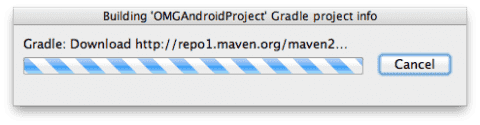
После того, как проект загрузился, вы можете просмотреть файл макета в XML формате, но перед тем, как заняться программированием, давайте подумаем, как мы можем осуществить запуск нашего мобильного приложения. Давайте теперь скажем всем «Hello world!».
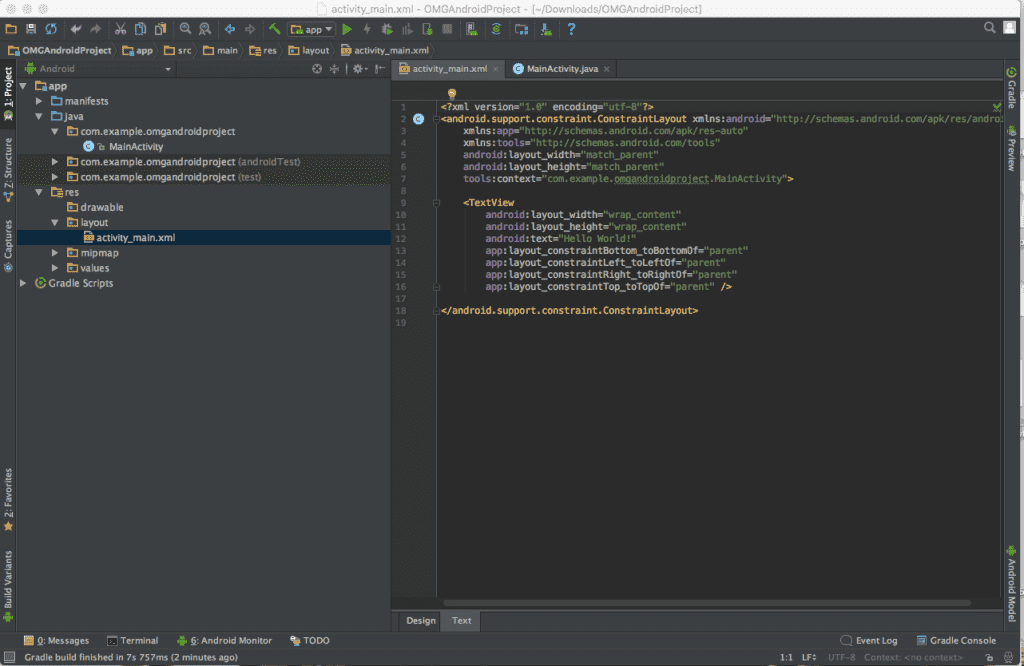
Как запустить мобильное Android-приложение на эмуляторе
Теперь давайте поговорим об эмуляторе. Android Studio имеет в своем составе программное обеспечение, которое способно эмулировать любое Android-устройство, это необходимо для запуска, тестирования и отладки как андроид-приложений, так и веб-сайтов.
Такая возможность появилась благодаря Android Virtual Device (AVD) Manager, позволяющего настраивать несколько эмуляторов, но и выбирать размеры экранов или версии платформы для каждого запущенного эмулятора. Данный функционал дает возможность разработчикам не покупать несколько мобильных устройств для тестирования приложений.
Итак, для запуска вашего проекта, вам нужно найти вверху кнопку Run, она похожа на зеленую стрелку указывающую вправо, после нажатия вам нужно будет немного подождать, пока запустится эмулятор, после его запуска, вы увидите примерно такое.
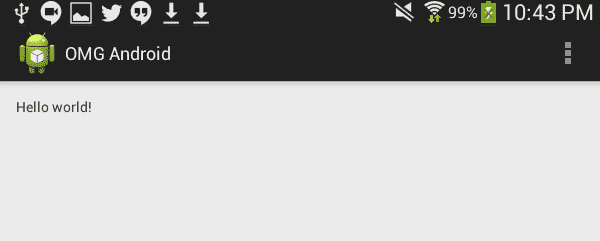
Поздравляем Вас! Вы создали свое первое Android-приложение. Давайте теперь разберемся, что и как здесь сработало. Для этого необходимо понимать, что же и как работает, это позволит вам править код и добавлять интересный функционал.
Посмотрите в левую часть вашего экрана, в нем вы увидите проводник вашего проекта, в котором показаны файлы и папки, если у вас его нет, возможно вам нужно будет нажать на небольшую вкладку с краю (см. Ниже).
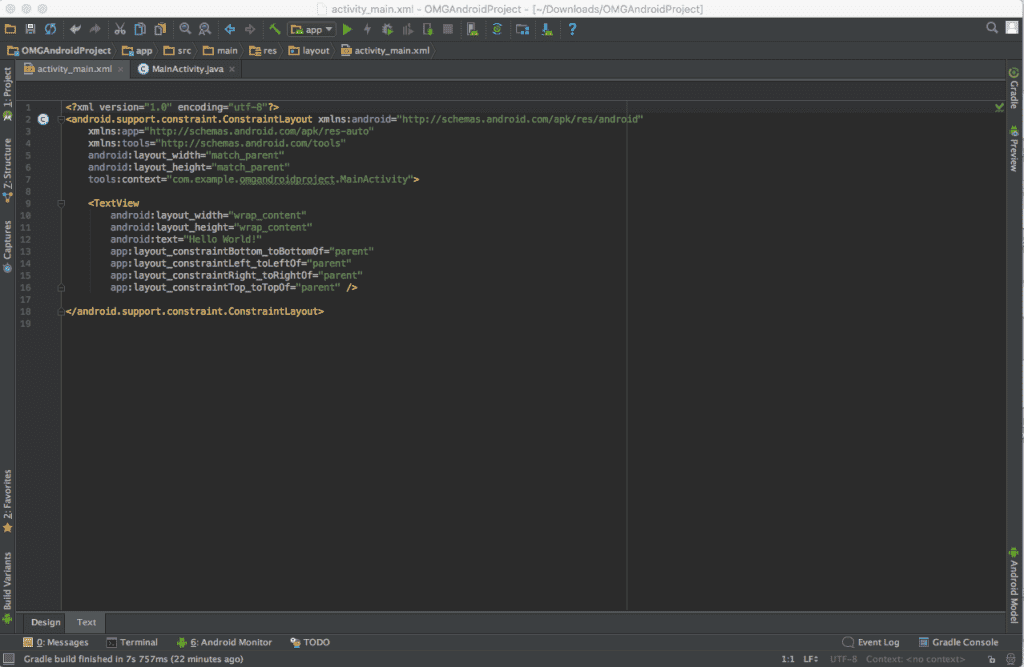
Ознакомьтесь несколько минут на проводник проекта, чтобы увидеть содержимое файлов в главном окне, вам нужно дважды кликнуть по интересующему вас файлу.
Команда и структура проекта Android-приложения
В каждой хорошей команде есть люди, которые должны выполнять свои роли. Если вы хотите выполнить работу максимально эффективно, тогда вам нужна правильно построенная команда.
В Android-проекте, также имеется несколько ключевых разделений, играющих свою роль в разработке мобильного приложения.
Java
Этот кусок кода в ответе за логику вашего приложения. Написанный вами код будет размещаться в основной папке проекта по адресу srcmainjava. Чтобы хорошо изучить язык Java мы рекомендуем вам прочитать книгу «Философия Java», написанную Брюсом Эккелем.
Recources
Сделать приложение для Android не достаточно, его еще нужно сделать стильным и удобным, так что если у вашей программы нет четких изображений и значков, а макет продуман плохо и нет даже стильной анимации, ваше приложение никогда не будет выделяться среди других.
В процессе инициализации, ваша папка должна содержать такие подпапки: drawable — в ней будут храниться ваши иконки, но по умолчанию там будет только стандартная иконка вашей программы.
Layout — в этой папке будут храниться XML-файлы, представляющие собой дизайны экранов вашего приложения.
Menu — этот каталог будет содержать также XML-файлы в которых перечислены списки элементов, которые будут отображены в панели действий.
Values — каталог XML-файлов, в которых будут указаны цвета, размеры, стили и строковые константы вашего приложения.
Файл Androidmanifest.xml
Создаем приложение для ANDROID быстро и просто

Сегодня я хотел бы поделиться с Вами, как быстро и просто можно создать приложение для Android с базовыми знаниями HTML CSS и JS. По данному примеру код на Java для Android будет минимальным. Благодаря платформе XAMARIN приложения для мобильных телефонов можно делать в Visual Studio.
▍Шаг 1 — Переходим на сайт и Скачиваем бесплатную версию Community.
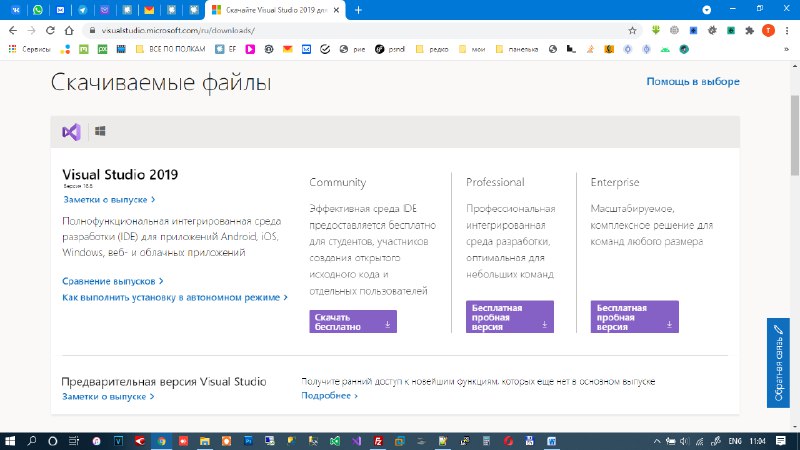
▍Шаг 2 — Запускаем установку и выбираем параметры. Нас интересует XAMARIN. Но Вы также можете выбрать другие параметры.
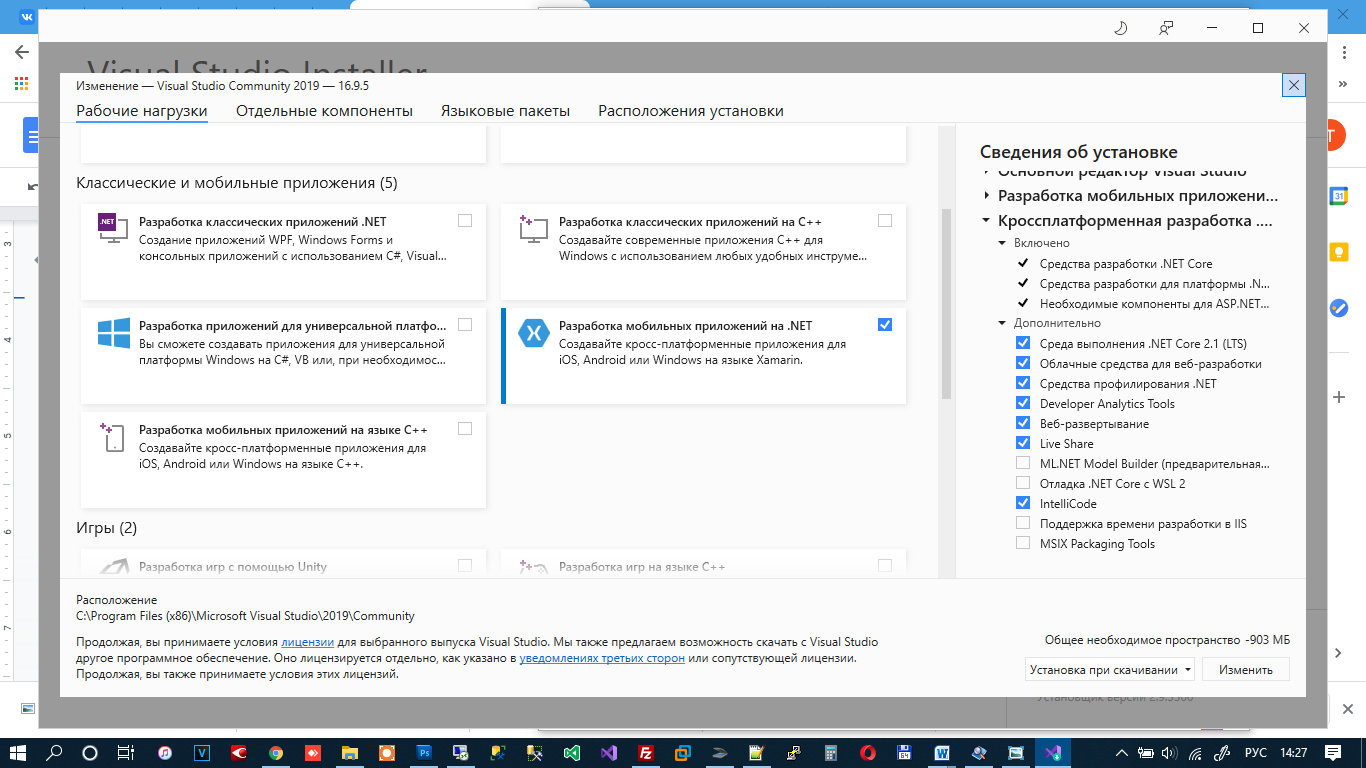
После успешной установки мы можем создать свой первый проект.
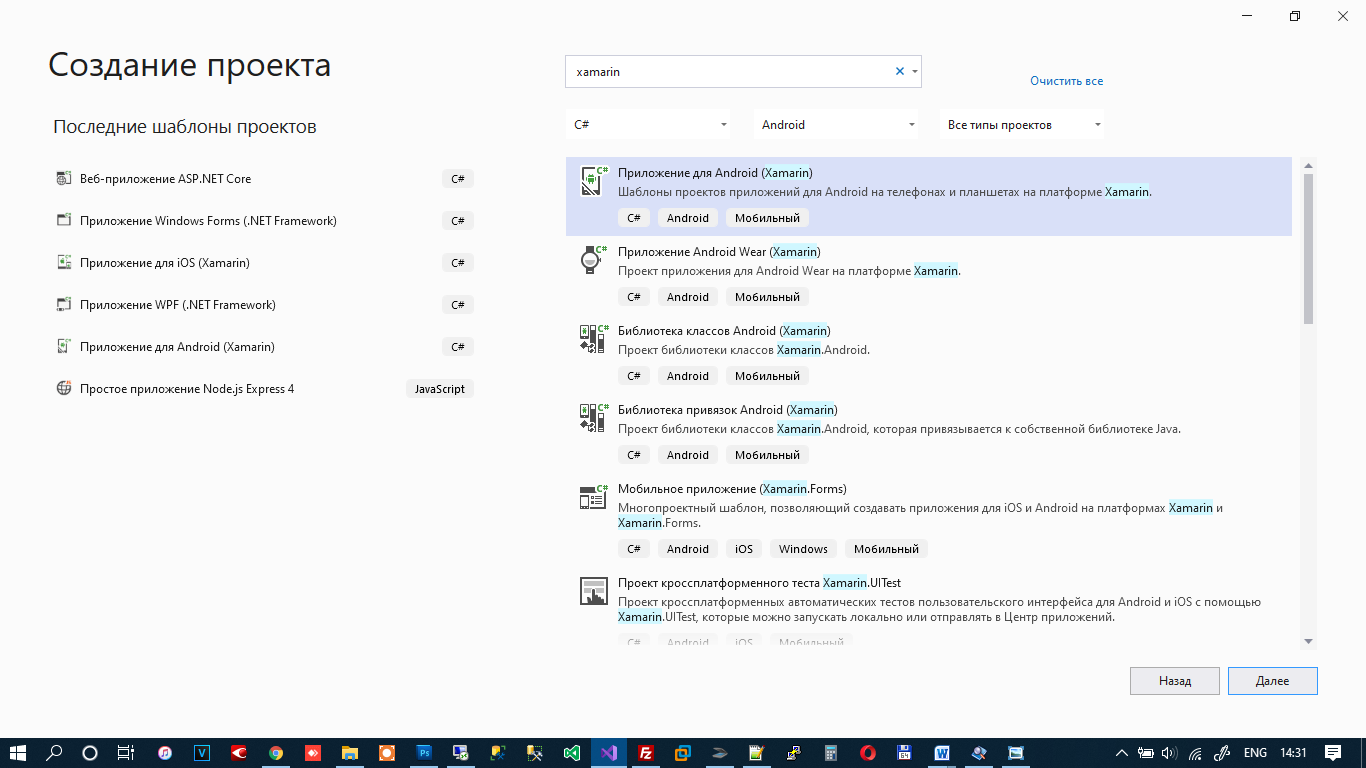
▍Шаг 3 — Запускаем Visual Studio. Создать проект. В фильтре пишем xamarin, платформа Android, язык c# (Если желаете другой язык можете его выбрать)
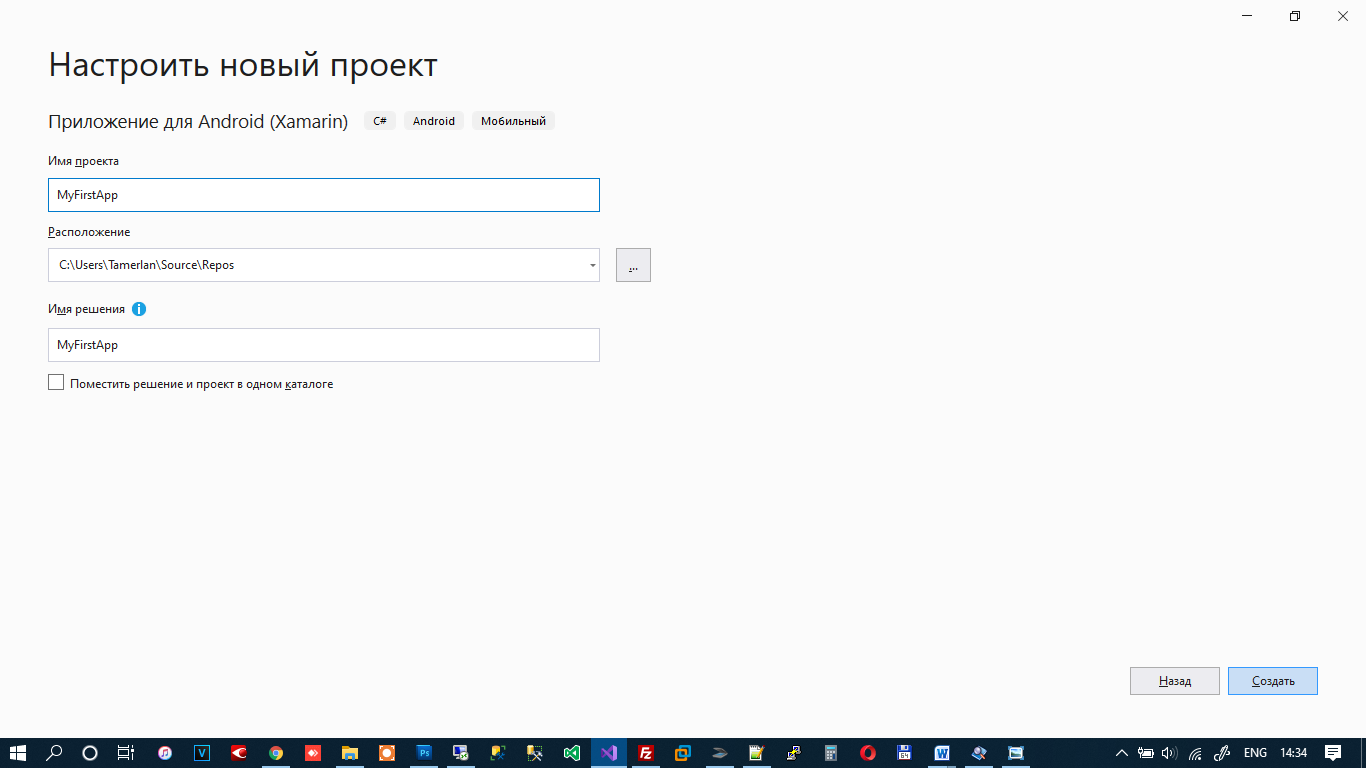
▍Шаг 4 — Далее. Указываете имя для своего приложения, выбираете каталог где его сохранить. Создать.
▍Шаг 5 — Указываем пустое приложение и выбираем минимальную версию андроида для запуска этого приложения.
▍Шаг 6 — Жмем ок. Visual Studio автоматически создает код для приложения
Разработка приложений для Android
Разработка приложений для Android имеет много сильных сторон в отличие от других платформ. Она подойдет для создания проекта, имеющего широкий функционал. Среда разработки приложений для Андроид с Java обладает следующими отличиями:

- высокая скорость работы приложения;
- полноценный доступ приложения к системным функциям;
- удобная среда для разработчиков;
- знакомый пользователям облик.
Первые шаги
Отметим особенности среды разработки для Android.

- В Java описывается программная логика, задачи, стоящие перед программным продуктом.
- В XML разрабатывается оформление.
- После формирования приложения требуется процедура сборки для компиляции файлов и создания apk-файла, публикуемого в Google Play.
- Файлы, с которыми связана разработка программ для Андроид, соединяются в интегрированной среде разработки (IDE). Это ПО для правки кодов и их включения.
- Ранее средой создания приложений для Андроид являлась Eclipse. Сейчас на замену ей пришел программный продукт Android Studio (что такое Android Studio) от Google.
- Разработка игр на Андроид имеет такие же параметры и свойства.
Android Studio

- После запуска программы вначале отображается начальный экран. Нажимаем на «Check for updates now» в нижней части начального экрана и, при необходимости, получить последнюю версию продукта. В ряде случаев программа отображает уведомление о доступных обновлениях.
Создание тестового приложения
В Android Studio есть хороший помощник, который окажет содействие в формировании нового приложения.
- Вначале нажимаем на «New Project»:

- В появившемся окне делаем следующие отметки:

- Производим замену слова «example» для удаления предупреждения. Определяем место хранения проекта на компьютере.
- Для появляющихся вариантов SDK выделяем область «Описание». Здесь дается подробная информация о функциях каждой из настроек.
- Выбираем наименьший уровень SDK, что позволяет установить наименьшую версию Android для функционирования приложения. Это дает сделать выбор между желаемыми способностями SDK и поддерживаемыми гаджетами.
- Для пробного приложения рекомендуется использовать API 14.
- Далее в открывающемся окне нужно определяем стартовый шаблон. Остановимся на Empty Activity, затем нажимаем на «Next».

Это финишный этап создания приложения Андроид. Отметим важные структурные составляющие.
- Activity Name. Для Android Activity выглядит как «экран». Когда Android Studio воспроизводит класс MainActivity, перенимает его от класса Activity из Android SDK. Это означает то, что MainActivity — настраиваемый вариант Activity.
- Layout Name. Макет того, что будут видеть пользователи, отображается в Android XML.
После нажатия на Finish программа начнет создавать новый проект. Даже при условии того, что проект ничего не содержит, он имеет минимальный набор функций для запуска с помощью Android-устройства или программы-эмулятора. При завершении загрузки появляется возможность посмотреть макетный файл формата XML.
Включение эмулятора
Android Studio включает ПО, производящее эмуляцию гаджета Android для тестирования приложений, проведения правки и т.д.
Это осуществляется с помощью AVD Manager. При необходимости проводится настройка нескольких эмуляторов, определяется разрешение экрана и вариант программы для конкретного эмулятора. Это функция является полезной, так как разработчики могут обходиться без покупок нескольких устройств для проведения тестовых работ с ПО.
Следует нажать на Run (зеленая стрелка).

После загрузки эмулятора можно будет увидеть отображение введенных пробных данных. Теперь можно говорить о том, что разработка Андроид приложения с нуля произведена успешно.
Для проведения изменений и овладения новыми функциями необходимо подробно разобраться со схемой всего происходящего. Программа имеет довольно-таки сложную структурную иерархию.

Структура проекта: Команда
Успех любой команды зависит от слаженных и правильных действий каждого из ее участников. В случае среды разработки Андроид приложений на Андроид существует ряд важнейших элементов, выполняющих свои функции.
JAVA: ПРОФЕССИОНАЛ
Одна из частей программного кода отвечает за логическую часть. Основной код расположен в разделе srcmainjava основной папки.
RESOURCES: АРТИСТ
Серьезную роль играет оформление приложения, которое не будет рейтинговым при отсутствии тщательно сформированных макетов и анимаций.
ANDROIDMANIFEST.XML: БОСС
Этот XML-файл несет информацию о выдвигаемых требованиях к устройству и ПО приложения, несет сведения о версии, имени, иконке. Манифест имеет сведения обо всех Activity приложения.

Задачи начинающего разработчика
Вначале выбирается конструктор приложений. Программа определяется следующими характеристиками:

- интуитивный понятный интерфейс;
- одновременная кодовая и графическая работы;
- понятная рабочая инструкция, получение информации на справочном форуме.
ТОП-9 популярнейших графических конструкторов
1. Alstrapp
Для работы в Alstrapp (программа российских разработчиков) необходимо купить лицензию для создания большого количества приложений.

- уведомления;
- клиентское управление;
- контентный редактор (добавление и редактирование HTML-контента без обновления приложения);
- пользовательский чат;
- создание собственных иконок и экранов загрузки приложений;
- бесплатные шаблоны;
- несложное управление приложениями из одного окна;
- free исходный код;
- русскоязычный интерфейс;
- чистый код в разработках.
2. NWICODE
Работа в программе NWICODE (используется также для создания iOS-продуктов) несложная. Для работы не требуется знание программных языков.

- встроенная аналитика;
- лэндинговый редактор;
- взаимодействие с соцсетями;
- присутствие опытной техподдержки;
- полноценный русскоязычный интерфейс;
- доступ к стилям, возможность изменения.
3. APPS-TECH
Преимущества конструктора – свободное распространение, интуитивный интерфейс, отсутствие ограничений по количеству создаваемых приложений. Недостаток – наличие стандартных шаблонов.

4. FREEL APP
Для использования конструктора необходима оплата лицензии.

- пошаговое обучающее видео;
- free исходные коды;
- интерфейс.
5. Своёприложение
Главные достоинства – включение фирменного стиля в приложение, подключенный эквайринг.

6. APPSFERA
Программа APPSFERA помогает без больших усилий разработать новое приложение.

- много готовых шаблонов;
- выбор внешнего оформления и стиля;
- включение RSS-ленты;
- геолокация.
7. THEAPPBUILDER
Англоязычная бесплатная программа.
Главные плюсы сервиса:

- Много готовых макетов для создания Андроид приложений с нуля.
- Детальная статистика создания программ.
- Прямая связь с Google Play.
8. APPSGEYSER
Наиболее скоростная среда формирования приложений для Android.

- быстрота работы;
- создание простых, сложных игр на Андроид;
- прямая связь с Google Play.
9. IBUILDAPP
Это полноценное пошаговое средство для приложений Андроид.

- большой выбор тематических шаблонов;
- встроенные инструменты для продвижения приложений в Google Play;
- подключение рекламы, монетизация программных продуктов.
Источник: randroid.ru